Включить запрос на закрытие всех вкладок в Edge
По умолчанию в Microsoft Edge отображается запрос «Вы хотите закрыть все вкладки?» когда вы закрываете браузер с открытыми несколькими вкладками. Есть опция «Всегда закрывать все вкладки». После того, как вы включите его, подсказка больше не появится. Вы не увидите никакого подтверждения и можете случайно закрыть ряд важных вкладок, с которыми вы сейчас работаете. Вот как снова включить подсказку.
Рекламное объявление
Вот как выглядит подсказка:
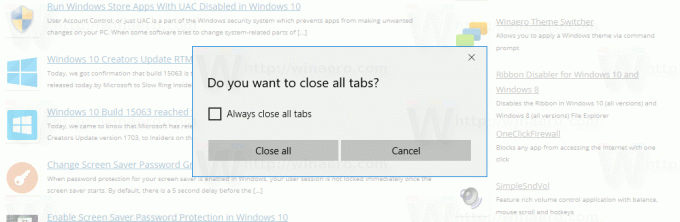
Флажок «Всегда закрывать все вкладки» отключает подсказку.
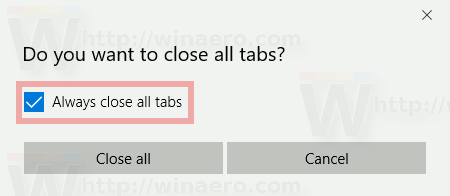
К сожалению, Microsoft не предоставляет возможности восстановить поведение по умолчанию. После включения параметра «Всегда закрывать все вкладки» его невозможно отключить с помощью пользовательского интерфейса браузера. Вместо этого вам нужно применить настройку реестра.
Чтобы включить запрос на закрытие всех вкладок в Edge, сделайте следующее.
- Закройте браузер Microsoft Edge.
- Открытым Редактор реестра.
- Перейдите к следующему разделу реестра:
HKEY_CURRENT_USER \ Software \ Classes \ Local Settings \ Software \ Microsoft \ Windows \ CurrentVersion \ AppContainer \ Storage \ microsoft.microsoftedge_8wekyb3d8bbwe \ MicrosoftEdge \ Main
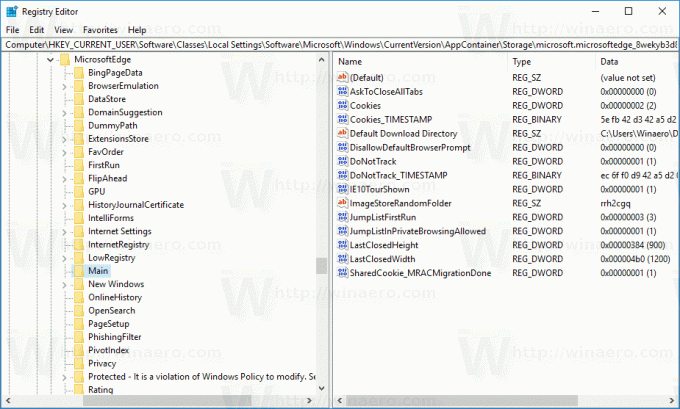
Совет: вы можете получить доступ к любому желаемому ключу реестра одним щелчком мыши. - На правой панели создайте новое 32-битное значение DWORD. AskToCloseAllTabs и установите его значение data равным 1.
Если у вас уже есть это значение DWORD, просто установите его значение data равным 1.
Примечание: даже если вы под управлением 64-битной Windows 10, вам все равно нужно использовать 32-битное DWORD в качестве типа значения.
Запрос на подтверждение будет восстановлен.
Вы можете использовать Winaero Tweaker, чтобы включить или отключить запрос подтверждения. Соответствующий параметр находится в разделе «Приложения Windows», как показано ниже.

Вы можете скачать Winaero Tweaker здесь:
Скачать Winaero Tweaker
Чтобы сэкономить свое время, вы можете загрузить следующие готовые файлы реестра. Один из файлов включает запрос подтверждения, другой отключает его.
Скачать файлы реестра
Edge постепенно набирает возможности с момента его дебюта в Windows 10 RTM Build 10240. Это универсальное приложение с поддержкой расширений, быстрым механизмом рендеринга и упрощенным пользовательским интерфейсом. Microsoft выпустила Edge в качестве преемника Internet Explorer, чтобы обеспечить более удобную работу и поддержку современных веб-стандартов. Хотя оно начиналось как базовое приложение, в нем уже есть много полезных функций, таких как расширения, EPUB служба поддержки, Отложить вкладки в сторону (группы вкладок),Предварительный просмотр вкладок, а темная тема.
